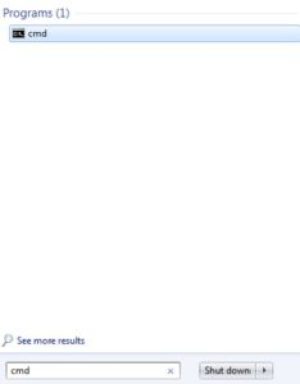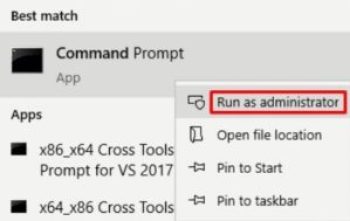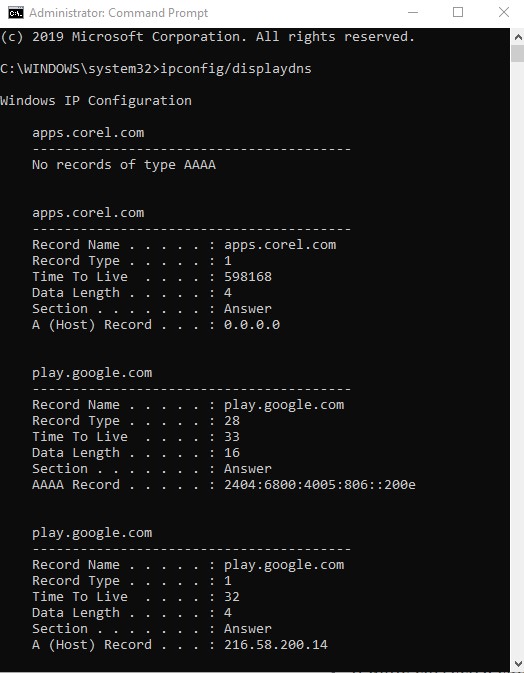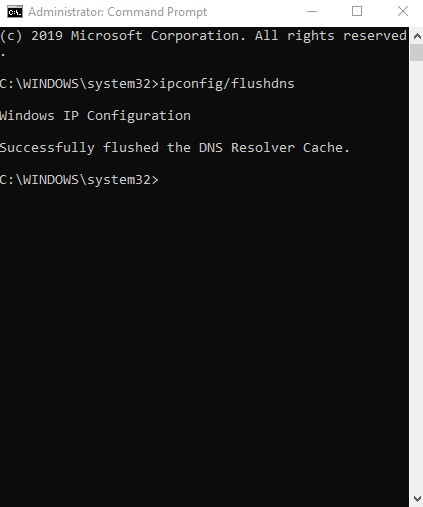Кеш розпізнавання DNS — це тимчасова база даних в ОС вашого комп’ютера, що містить записи всіх ваших останніх і спробованих відвідувань різних сайтів і доменів. Іншими словами, це область зберігання, яка діє як короткий довідник про те, як ваш комп’ютер завантажує веб-сайти, які ви відвідали.
Під час відвідування веб-сайту через доменне ім’я, наприклад, techjunkie.com, ваш браузер насправді не переходить туди спочатку. Замість цього він буде спрямований на DNS-сервер, де він дізнається і збереже IP-адресу сайту, а потім направить вас на сам сайт. Це робиться для того, щоб зібрати інформацію, необхідну для пришвидшення вашого наступного візиту. Звичайно, якщо щось піде не так з даними вашого DNS-сервера, варто очистити ваш DNS, щоб пришвидшити Windows 10 і зробити ваш щоденний веб-серфінг набагато швидшим. Давайте подивимося, як видалити свій DNS.
Навіщо нам потрібен DNS?
Ви можете уявити кеш-розпізнавач DNS як щось на зразок телефонної книги. Він каталогізує номери (IP-адреси) для кожного загальнодоступного веб-сайту, щоб нам не довелося запам’ятовувати їх усі. DNS або система доменних імен дозволяє нам шукати в Інтернеті фактичні імена веб-сайтів замість того, щоб вводити IP-адресу щоразу, коли ми хочемо відвідати певний сайт. Це знахідка для більшості людей, оскільки вони, ймовірно, збожеволіли б, якби їх змусили вводити IP-адресу 69.63.181.15 або 69.63.187.19, коли захочуть відвідати Facebook.

Як це все працює?
Після того, як ви введете URL-адресу, ваш браузер запитає IP-адресу вашого маршрутизатора. Якщо маршрутизатор має збережену адресу DNS-сервера, він запитає у DNS-сервера IP-адресу цього імені хоста. Після цього DNS шукатиме та отримує IP-адресу, яка належить до URL-адреси, до якої ви намагаєтеся отримати доступ. Знайшовши, ваш браузер може завантажити відповідну запитану сторінку.
Кожен веб-сайт, який ви хочете відвідати, проходить один і той же процес. Якщо веб-сайт не перетворено в IP-адресу для доступу, сторінку неможливо завантажити. Кеш DNS — це місце, де всі IP-адреси зберігаються у вашій ОС, що намагається прискорити процес, вирішуючи проблему перетворення імені в IP, перш ніж коли-небудь буде потрібно надіслати запит.
Чи можу я переглянути дані в кеші DNS Resolver?
Щоб побачити вміст локального кешу DNS у Windows, вам потрібно зайти в «Командний рядок». Щоб переглянути дані DNS, виконайте наведені нижче дії для своєї версії Windows.
Windows Vista, 7 і 8
- Натисніть Почніть (значок у нижньому лівому куті екрана) і виберіть Біжи. Введіть "Команда” або “cmd” в коробку. Почніть з другого кроку нижче.
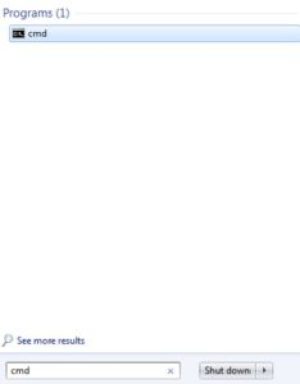
Windows 10
- Введіть «Команда” у вікно пошуку на панелі завдань.

- Клацніть правою кнопкою миші піктограму для Командний рядок і виберіть Запустити від імені адміністратора.
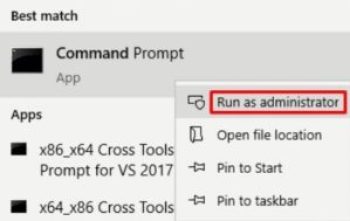
- Коли відкриється вікно командного рядка, введіть «ipconfig /displaydns” і натисніть Введіть.
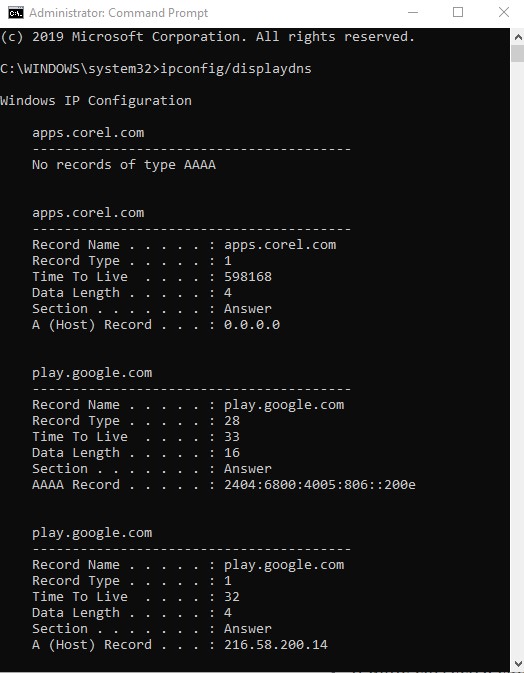
Якщо все зроблено правильно, кожен кешований домен має виглядати приблизно так:
www.youtube.com
—————————————-
Назва запису. . . . . : www.youtube.com
Тип запису. . . . . : 5
Час Жити . . . . : 35
Довжина даних. . . . . : 8
Розділ . . . . . . . : Відповідь
Запис CNAME. . . . : youtube-ui.l.google.com
Назва запису. . . . . : youtube-ui.l.google.com
Тип запису. . . . . : 1
Час Жити . . . . : 35
Довжина даних. . . . . : 4
Розділ . . . . . . . : Відповідь
A (Хост) Запис . . . : 216.58.199.14
The A (Хост) Запис містить IP-адресу для даного імені хоста. Інформація, яка відображається в записі DNS хоста, — це IP-адреса (216.58.199.14), назва запитуваного веб-сайту (www.youtube.com) та кілька інших параметрів. У локальному кеші DNS зберігатиметься вся ця інформація для подальшого використання, доки не виникне потреба в очищенні DNS.

Чому і як очистити DNS Windows?
Якщо неавторизоване доменне ім’я або IP-адреса вдається проникнути в нього, кеш DNS може стати «отруєним» і призведе до того, що запити клієнта будуть перенаправлені на неправильні місця призначення. Іноді ця корупція може бути наслідком адміністративних помилок або технічних збоїв. Однак це часто пов’язано з комп’ютерними вірусами або іншими формами мережевих атак, які можуть призвести до шкідливих веб-сайтів або посилених рекламою веб-сайтів, що призведе до потенційних ускладнень фішингу та шкідливого програмного забезпечення. Зазвичай це є серйозною проблемою для більших і популярних веб-сайтів.
Отже, як нам вирішити проблеми, які викликають отруєння кешу DNS або інші проблеми з підключенням до Інтернету? Ми очищаємо DNS.
Очищення кешу DNS видалить усі збережені записи та видалить будь-які неавторизовані записи з вашої ОС. Це змусить ваш комп’ютер повторно заповнити кеш, знову накопичуючи IP-адреси з майбутніх відвідуваних сайтів.
Щоб очистити свій DNS, поверніться до Командний рядок, а потім виконайте наведені нижче дії для своєї версії Windows.
Windows Vista, 7 і 8
- Знову натисніть кнопку Пуск, виберіть Біжи, а потім введіть у поле «Command» або «cmd». Почніть з другого кроку нижче.
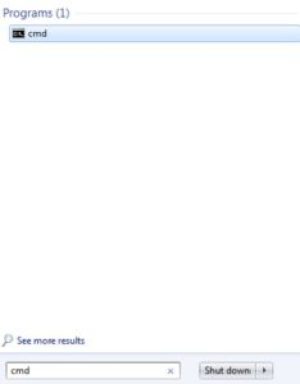
Windows 10
- Введіть «Команда” у вікно пошуку на панелі завдань.

- Клацніть правою кнопкою миші піктограму для Командний рядок і виберіть Запустити від імені адміністратора.
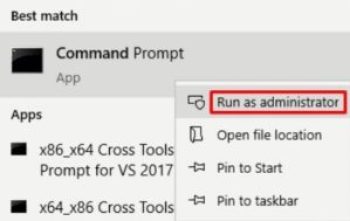
- Одного разу Командний рядок вікно відкрито, введіть «ipconfig /flushdns” і натисніть Введіть.
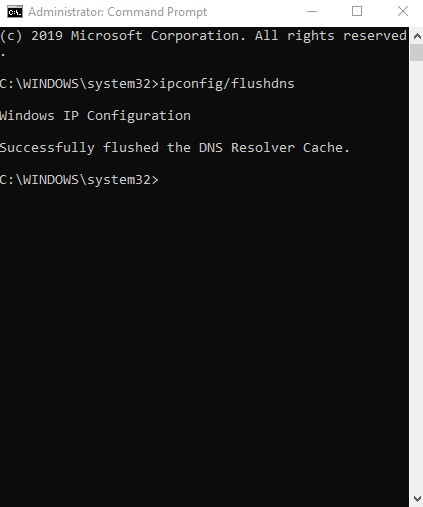
Ви повинні побачити:
Конфігурація IP-адреси Windows
Успішно очищено кеш розпізнавача DNS.
Це вказуватиме, що флеш пройшов успішно, і тоді ви можете ввести «ipconfig /displaydns», щоб двічі перевірити або просто вийти з Командний рядок вікно.
***
Таким чином, ваш DNS було очищено, і швидкість вашого перегляду має відновитися. Маєте запитання щодо DNS? Звук у коментарях нижче!